XでDMが送れなくて悩んでいませんか?
実は送信数の上限を超えていないかチェックで解決できます。
この記事ではXでDMが送れない時の対処法を画像でご紹介します。
XでDMが送れない原因

XでDMが送れない原因は9つあります。
その一覧がこちらになります。
- 送信数の上限を超えている
- 相手が自分をフォローしていない
- 通信環境が悪い
- 相手からブロックされている
- スパム判定されている
- アプリの不具合
- 端末の不具合
- 相手がX Premium以外からのDMを拒否している
- サービス側の障害
これから紹介する方法を行えばXでDMが送れるようになります。
XでDMが送れない時の対処法
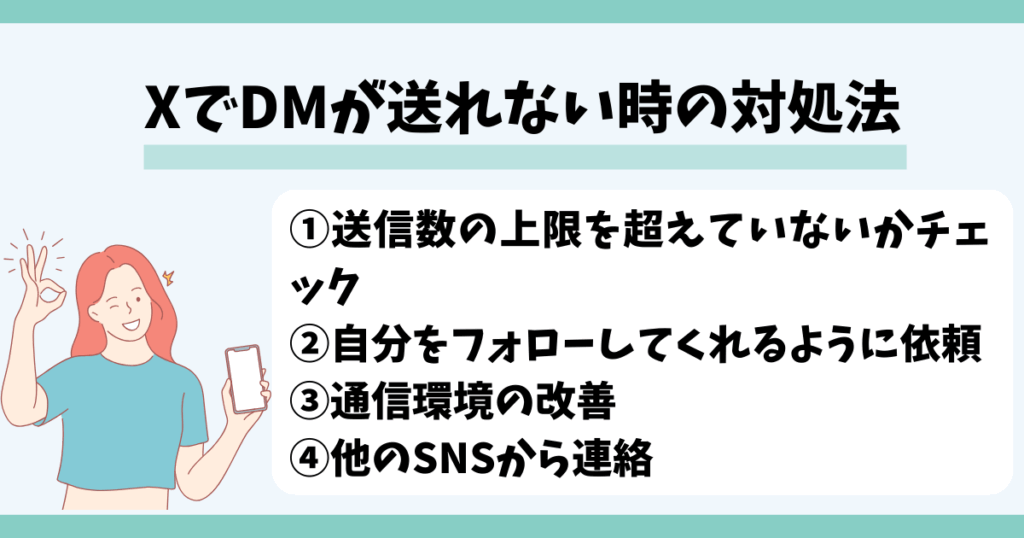
 お悩みねこ
お悩みねこXでDMが送れる方法ってあるの・・・?



その便利な方法を紹介するにゃ!
XでDMが送れない時の対処方法は4つあります。
それがこちらの方法です。
- 送信数の上限を超えていないかチェック
- 自分をフォローしてくれるように依頼
- 通信環境の改善
- 他のSNSから連絡
これから詳しく解説するので、自分に合った方法を見つけてXでDMを送りましょう!
①送信数の上限を超えていないかチェック



この方法はリスクなしですぐに実践できるよ!迷ったら最初に試してみるにゃ!
XでDMが表示されない時の対処方法として、送信数の上限を超えていないかチェックすることで解決できます。
Xでは、1日に送れるDMは500件までと制限されています。
そのため、自分が500件のDMを送ってしまっていないかをチェックしましょう。
制限に達しているかは次のことからわかります。
- 送信機能が停止している
- メッセージ欄が薄い灰色で表示されて操作ができない
- 警告通知が表示される



500件の上限を超えてしまっていたにゃ!
送信数の上限を超えてしまっていた場合は、日付が変更されるまで待ちましょう。
②自分をフォローしてくれるように依頼
自分をフォローしてくれるように依頼することも重要です。
Xでは相手がフォローしてくれていないと、DMを送ることが出来ないからです。



依頼ってどのように行えばいいのかにゃ
方法は、リプライでDMのやり取りを依頼することです。
リプライでDMのやり取りを依頼する方法は以下の3つのステップになります。
- リプライしたいポスト(投稿)の吹き出しのアイコンをタップ
- メッセージを入力
- 「ポスト」をタップ
リプライは第三者にも閲覧されます。
画像を使って詳しく解説します!


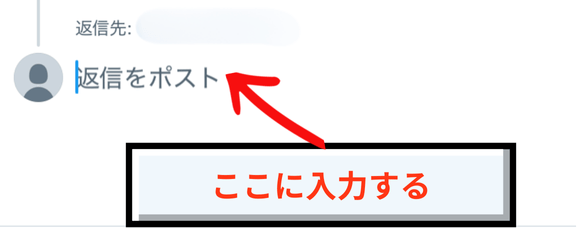
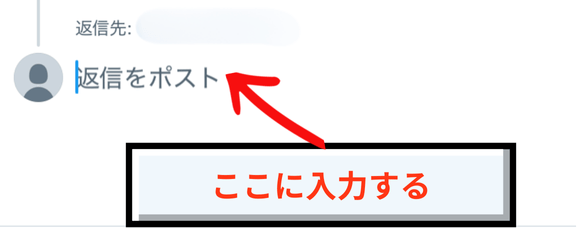


これで完了です。
③通信環境の改善
通信環境の改善も忘れてはいけません。
電波の接続状態が悪いとDMを送れないことがあるからです。
通信環境を改善する方法として以下が挙げられます。
- Wi-Fiのオンオフを切り替える
- 電波の良い場所に移動する
- Wi-Fiルーターを再起動する
今回はWi-Fiのオンオフを切り替える方法をご紹介します。
【iPhoneの場合】
- 「設定」をタップ
- 「Wi-Fi」をタップ
- 一度OFFに
- もう一度ONに
画像を使って詳しく解説します!
①「設定」をタップする
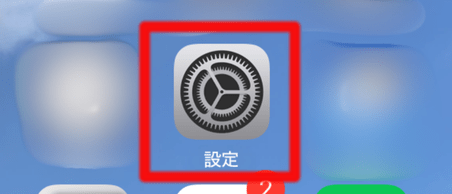
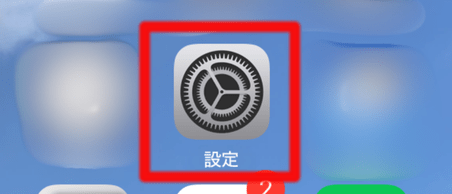
②「Wi-Fi」をタップする
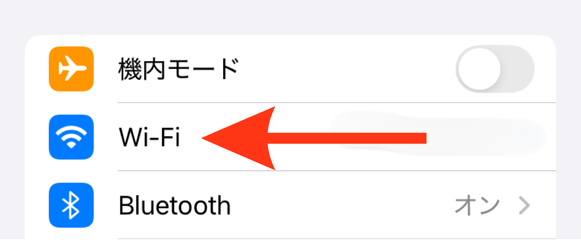
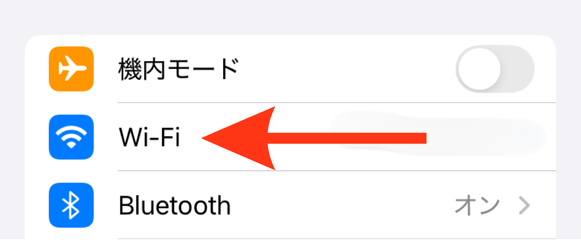
③一度OFFにする
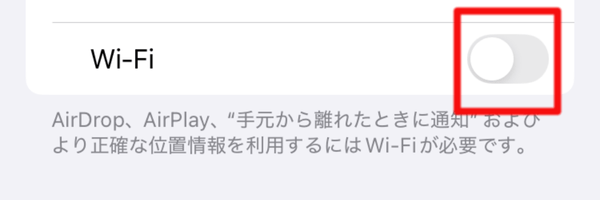
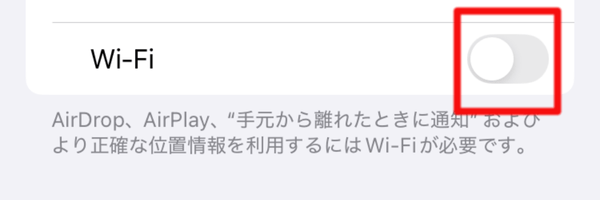
④もう一度ONにする
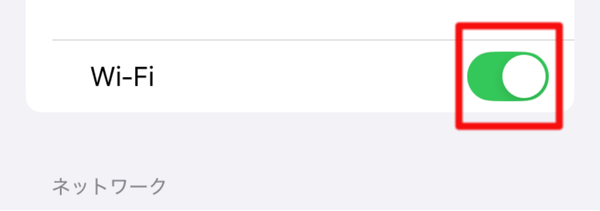
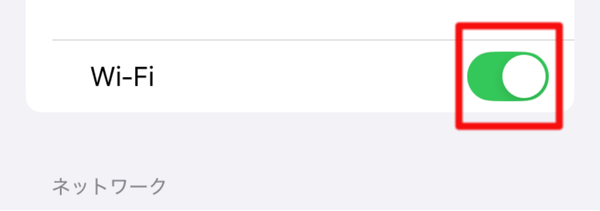
これで完了です。
④他のSNSから連絡
相手にブロックされている場合は、他のSNSから連絡する手段をとるしかないでしょう。
ブロックされている時はDMを送ることができず、さらにプロフィールやポストなども表示されなくなります。
そうなると、Xでは連絡する手段がないのです。



ブロックされているかどうかは、相手のプロフィール画面にアクセスすると分かるにゃ!
対処法でもXでDMが送れない場合





先生助けて!!対処方法を行ってもXでDMが送れないよ!



それは大変・・・!別の解決方法を紹介するにゃ!
対処方法を試してもXでDMが送れない場合は、別の方法で送れます。
その方法がこちらです。
- 30分以上待機して再試行
- アプリを再起動
- 端末を再起動
- X premiumを検討
- 公式サポートアカウントやダウンディテクターを参考にする
これで、XでDMを送ることができます。
①30分以上待機して再試行
30分以上待機して再試行することも効果的です。
スパム判定をされてしまうと、DMの送信が一時的に制限される場合があるのです。



スパムはどのようなときに判定されてしまうの?
スパムと判定されるのは、同じ内容のメッセージを短時間で複数人のアカウントに送った時にみなされてしまいます。
制限がかけられてしまったら30分は待機する必要があります。
その後に再試行しましょう。
②アプリを再起動
アプリを再起動することも良い方法です。
アプリの不調もDM送信ができない要因になる場合があるからです。
アプリを再起動する方法はこちらになります。
【iPhoneの場合】
- アプリスイッチャーを開く
- 右にスワイプしてXを探し出す
- Xアプリを上にスワイプ
- ホーム画面に移動
- Xアプリをタップ
アプリスイッチャーを開く方法
ホーム画面搭載のiPhone:ホーム画面をダブルクリック
Face ID搭載のiPhone:画面下部から上にスワイプして中央で止める
画像を使って詳しく解説します!
①アプリスイッチャーを開く
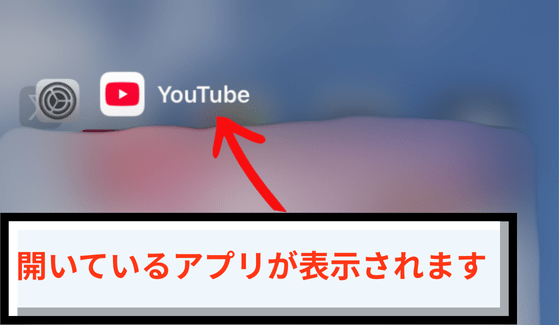
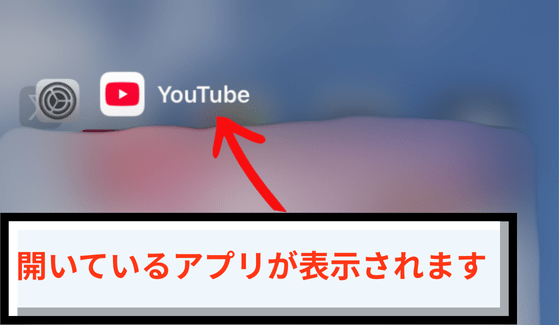
②右にスワイプしてXアプリを探し出す
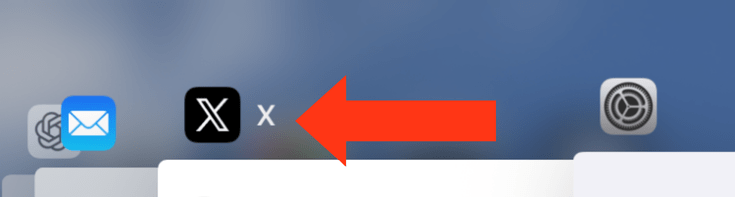
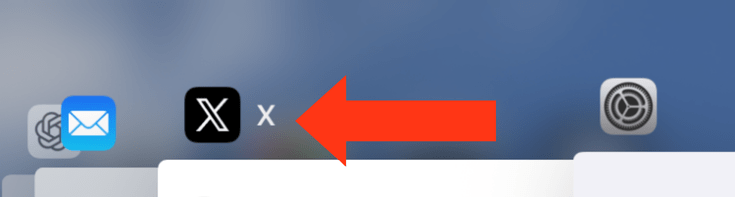
③Xアプリを上にスワイプ
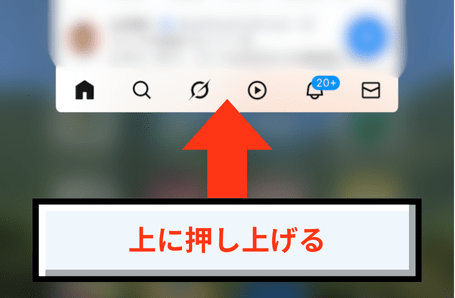
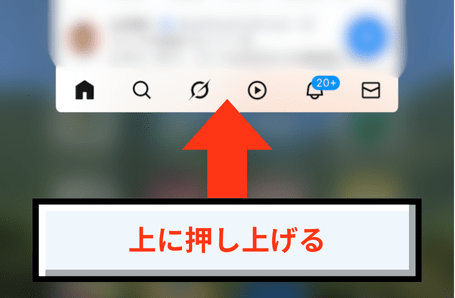
④ホーム画面に移動する
⑤Xアプリをタップする
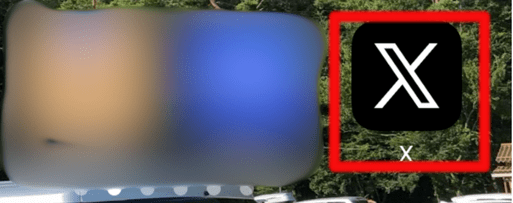
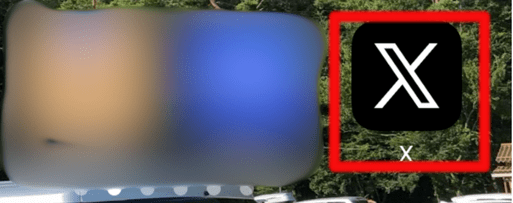
これで完了です。
【Androidの場合】
- □ボタンもしくは|||ボタンをタップ
- Xアプリを上にスワイプ
- アプリをタップ
③スマホを再起動
スマホを再起動することで解決することもあります。
スマホの不具合がDMを送れない原因の場合、それを解消することでDMを送れるようになるからです。
スマホを再起動する方法はこちらになります。
【iPhoneの場合】
- 「サイドボタン」を長押し
- 「スライドで電源オフ」をスライド
- 電源オフから30秒待つ
- 「サイドボタン」を長押し
画像を使って詳しく解説します!
①「サイドボタン」を長押しする
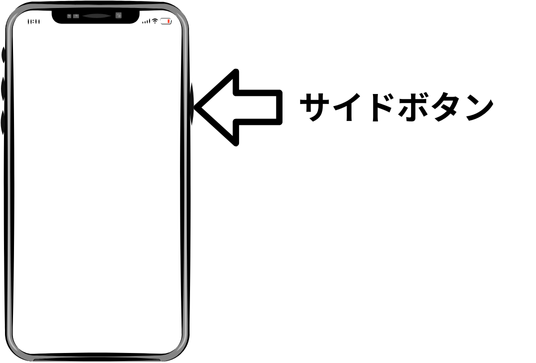
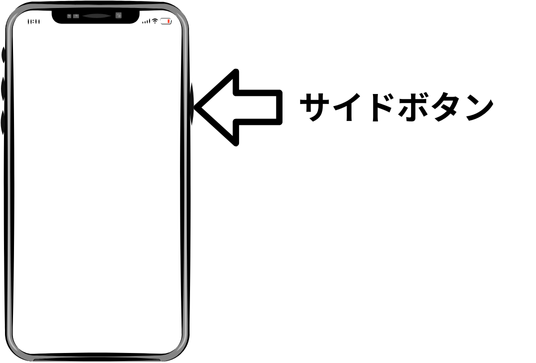
②「スライドで電源オフ」をスライドする
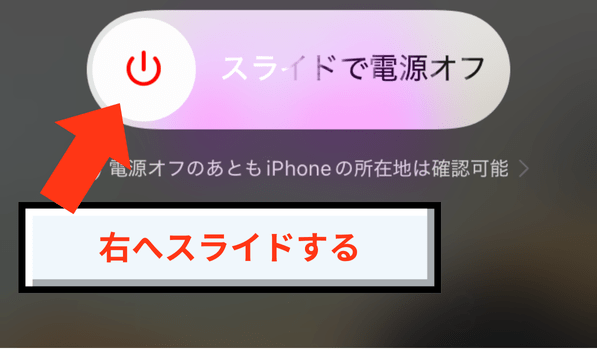
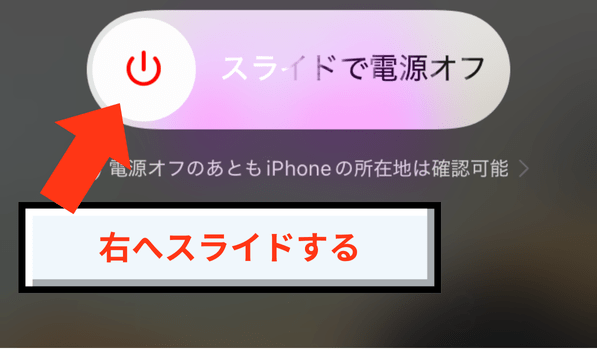
③電源オフから30秒待つ
④「サイドボタン」を長押しする
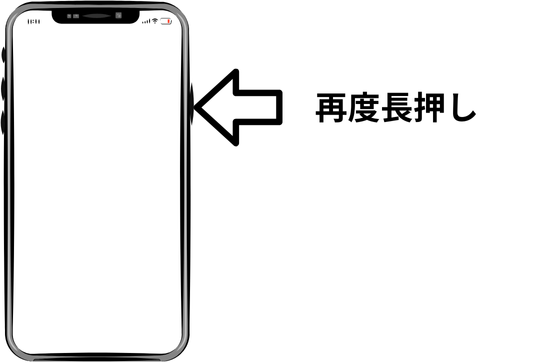
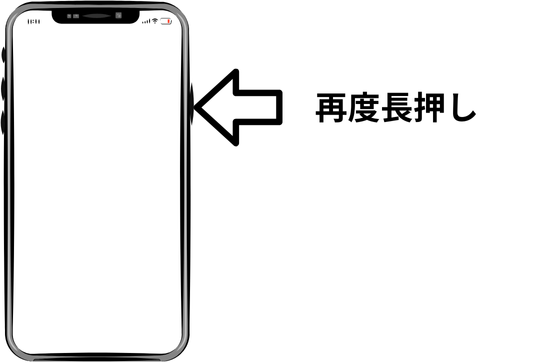
これで完了です。
【Androidの場合】
- 電源ボタンを長押し
- 「再起動」をタップ
④X Premiumを検討
X Premiumを検討することも良い場合があります。
その場合とは、相手がDMの設定を「認証済みアカウント」(X Premium加入者)にしている場合です。
この場合、X Premiumに加入していないユーザーは、DMを送ることができません。
X Premiumに登録する方法は以下の5つのステップになります。
- Xアプリを開く
- 左上のアイコンをタップ
- 「プレミアム」をタップ
- 希望する種類を選び「サブスクライブして支払う」をタップ
- iOSやAndroidアプリ内の指示に従い、またはウェブサイトで支払い手続きを完了
画像を使って詳しく解説します!
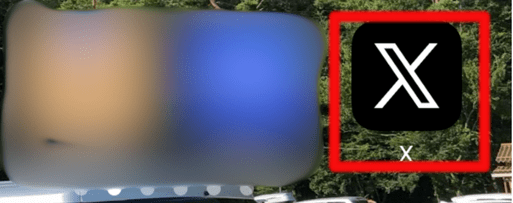
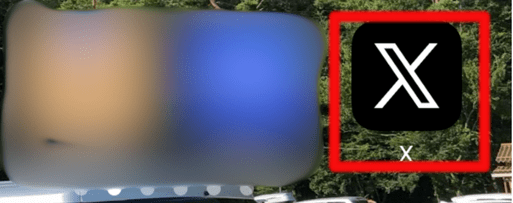
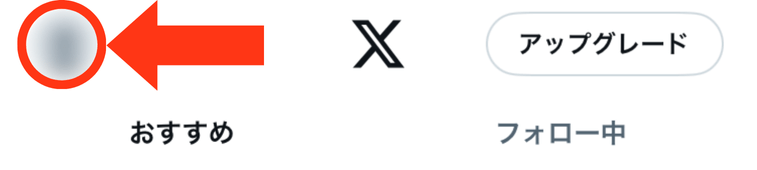
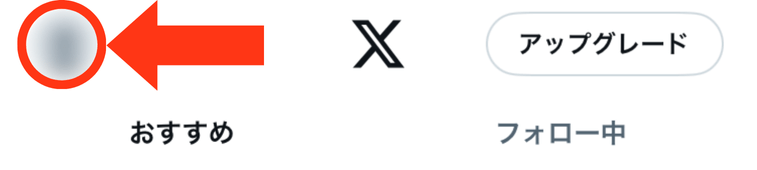
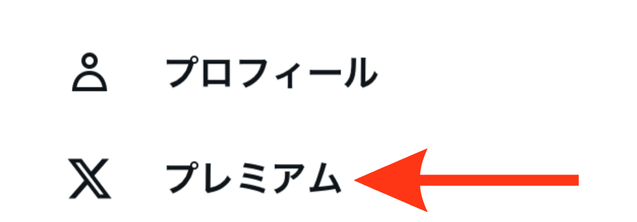
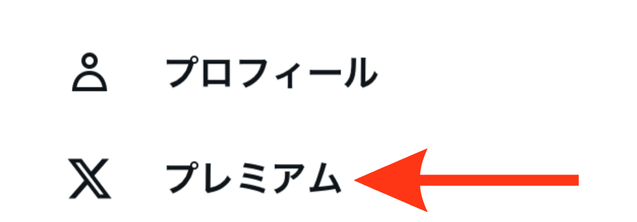


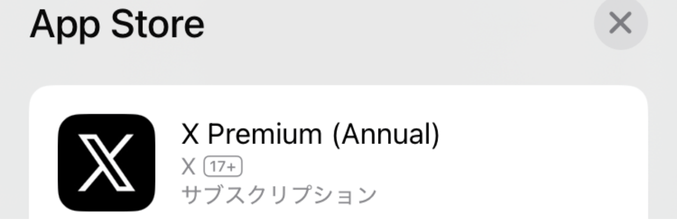
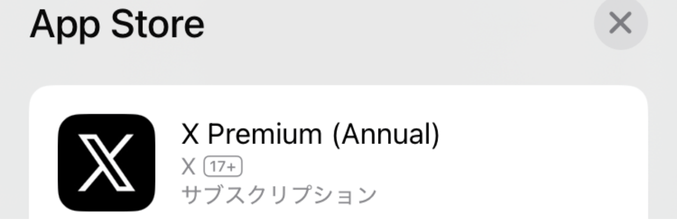
これで完了です。
⑤公式サポートアカウントやダウンディテクターを参考にする
公式サイトやダウンディテクターを参考にするのも大切です。
Xでは、システム全体の障害が起こることがあります。
そのような時は、他の大勢のユーザーが障害を報告している可能性があります。



どうやって確認するのにゃ?
公式サポートアカウントは「@Supprt」と検索して内容を確認できます。
ダウンディテクターを参考にする方法は以下の3つのステップになります。
- ダウンディテクターの公式サイトへアクセス
- 検索窓に「X」と入力
- グラフを確認
画像を使って詳しく解説します!
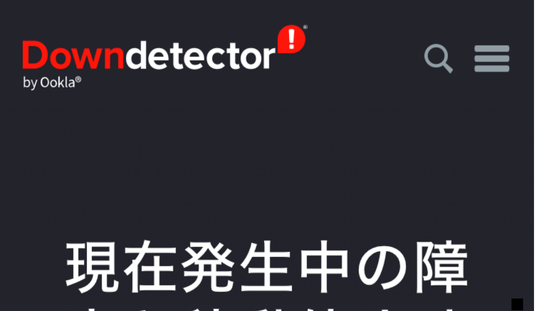
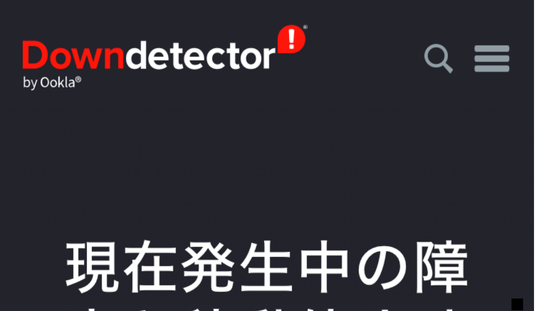
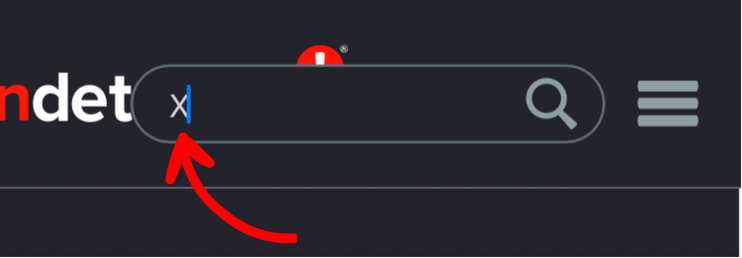
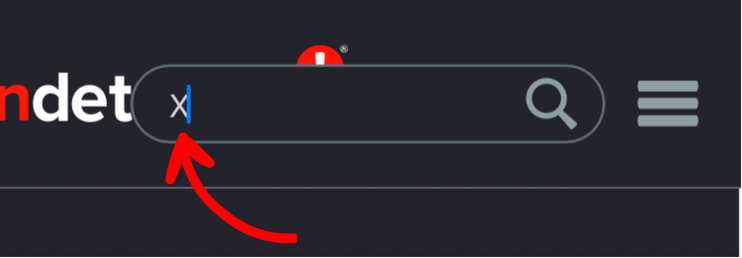
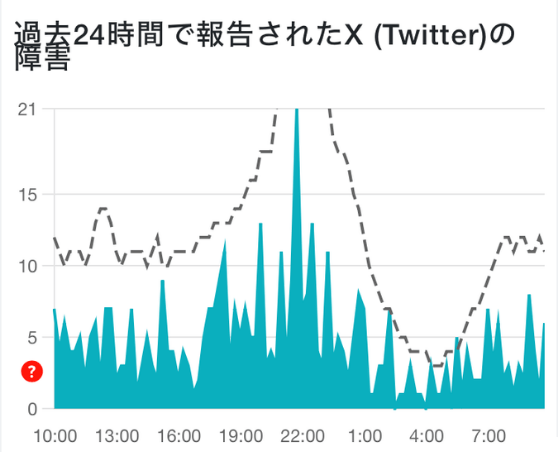
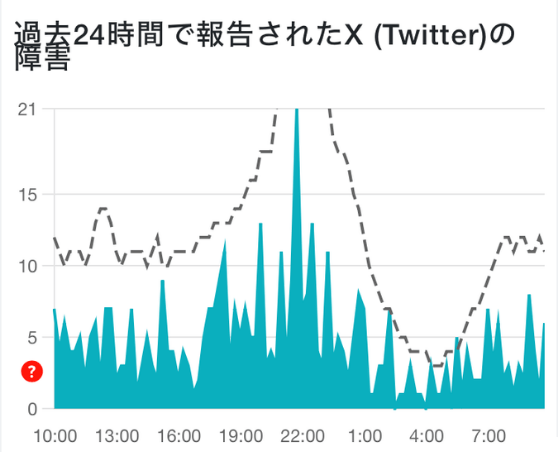
これで完了です。



障害の報告数が急増していれば、障害が起きている可能性が高いと考えられるにゃ!
まとめ
XでDMが送れない時の対処方法として、送信数の上限を超えていないかチェックすることが1番簡単な方法でしたね!
是非ご紹介した方法で、DMを送れるようにしてみてください。









